 Um eine opta data eAbrechnung zu bearbeiten, wechseln Sie im Hauptmenü auf »Rechnungswesen«//»opta data eAbrechnungen«. Öffnen Sie eine opta data eAbrechnung zur Bearbeitung.
Um eine opta data eAbrechnung zu bearbeiten, wechseln Sie im Hauptmenü auf »Rechnungswesen«//»opta data eAbrechnungen«. Öffnen Sie eine opta data eAbrechnung zur Bearbeitung.
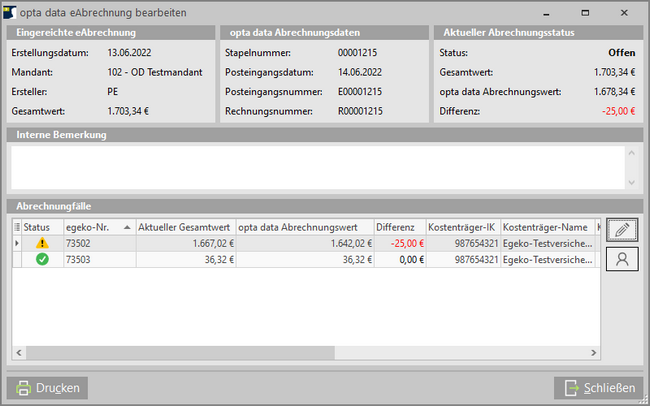
Bildschirmbereich Eingereichte eAbrechnung
•Erstellungsdatum: Das Datum wann Sie die opta data eAbrechnung erstellt und damit auch an opta data übertragen haben.
•Mandant: Für welchen Mandanten Sie die eAbrechnung an opta data übermittelt haben.
•Ersteller: Mitarbeiterkürzel des Erstellers der opta data eAbrechnung
•Gesamtwert: Die Gesamtsumme der eingereichten Rechnungen zum Zeitpunkt der erstmaligen Übermittlung an opta data.
Bildschirmbereich opta data Abrechnungsdaten
•Stapelnummer: Sobald Sie die opta data eAbrechnung erstellt und damit an opta data übermittelt haben wird dieser eAbrechnung eine Stapelnummer zugeordnet.
•Posteingangsdatum/Posteingangsnummer: Wenn die postalisch eingereichten Belege bei opta data eingegangen sind, sehen Sie hier das Posteingangdatum und die entsprechende Posteingangsnummer.
•Rechnungsnummer: Nach Prüfung der kompletten Daten und Rechnungsstellung an den Kostenträger durch opta data wird die Rechnungsnummer angezeigt.
Bildschirmbereich Aktueller Abrechnungsstatus
•Status: Der Status wechselt von Offen auf Abgeschlossen sobald der Gesamtwert der AkuWinOffice Belege in dieser eAbrechnung mit dem opta data Abrechnungswert übereinstimmt. Sofern noch kein opta data Abrechnungswert vorhanden ist, oder eine Differenz (z.B. durch eine Kürzung an einem Abrechnungsfall) besteht, bleibt der Status bei Offen.
•Gesamtwert: Der aktuelle Gesamtwert der AkuWinOffice Belege, die in dieser opta data eAbrechnung enthalten sind. Der aktuelle Gesamtwert kann vom ursprünglich eingereichten Gesamtwert abweichen, wenn Sie zur Korrektur von Differenzen stornierte und neue korrigierte Belege in die eAbrechnung eingefügt haben.
•opta data Abrechnungswert: Der Gesamtwert der von opta data abgerechneten Abrechnungsfälle. Der Gesamtwert kann sich durch Beanstandungen (z.B. Kürzung) des zuständigen Kostenträgers noch im Nachgang verändern.
•Differenz: Sofern der Gesamtwert und der opta data Abrechnungswert voneinander abweichen, wird hier der Differenzbetrag ausgewiesen. Um die opta data eAbrechnung abschließen zu können, müssen Sie die Differenz in AkuWinOffice korrigieren.
In der Liste der Abrechnungsfälle können Sie erkennen, wo es zu Differenzen gekommen ist und den Abrechnungsfall zur Bearbeitung öffnen. |
Bildschirmbereich Abrechnungsfälle
Hier werden alle in der opta data eAbrechnung enthaltenen Abrechnungsfälle aufgeführt. Sie können am Status bzw. an einer ggf. vorhandenen Differenz erkennen, welchen Abrechnungsfall Sie korrigieren müssen, damit die opta data eAbrechnung abgeschlossen werden kann.
|
opta data Abrechnungsfall zur Bearbeitung öffnen. |
|
Den Kunden des Abrechnungsfalls zur Bearbeitung öffnen. |
|
 Da
Da 

 Über den Button
Über den Button